
สารบัญ:
- ผู้เขียน John Day [email protected].
- Public 2024-01-30 13:07.
- แก้ไขล่าสุด 2025-06-01 06:10.

ดังนั้นฉันจึงได้เล่นกับการทำ PCB แบบกำหนดเองสำหรับ Raspberry Pi มาระยะหนึ่งแล้ว และสิ่งที่เริ่มเป็นเรื่องตลกกลายเป็นความท้าทายที่จะเห็นว่าฉันจะทำได้เพียงเล็กน้อย
TinyPi ถือกำเนิดขึ้นโดยใช้ Raspberry Pi Zero และเกือบจะพอดีกับรอยเท้าเดียวกัน ฉันค่อนข้างแน่ใจว่านี่เป็นอุปกรณ์เล่นเกมที่ใช้ Raspberry Pi ที่เล็กที่สุดในโลก แต่นั่นไม่เป็นทางการ;)
มาดูกันว่าต้องใช้อะไรบ้างในการสร้าง TinyPi…
ขั้นตอนที่ 1: TinyPi Kit


ดังนั้นข้อกำหนดที่สำคัญที่สุดคือการได้รับมือกับชุด TinyPi พวกเขาลดราคาใน Tindie มาระยะหนึ่งแล้ว แต่ความต้องการมีมากเกินไป ดังนั้นพวกเขาจะพร้อมใช้งานใน CrowdSupply ในไม่ช้า…
ชุดประกอบด้วยส่วนต่างๆ ดังต่อไปนี้
- PCB ทำเอง
- หน้าจอ tft 1.44" (ความละเอียด 128x128)
- การนำทาง 5 ทิศทาง 'จอยสติ๊ก'
- ปุ่มแอคชั่นท็อปซิลิโคลน 2 ปุ่ม
- ตัวแปลงสัญญาณ Piezo 2 ตัวให้เสียงสเตอริโอ
- สวิตช์นำทาง 3 ทางสำหรับปุ่มเพิ่มเติม
จบชุดแล้วมาประกอบกัน…
ขั้นตอนที่ 2: ประสาน Pi

ขั้นตอนแรกคือการประสาน Pi กับ PCB นี่เป็นส่วนที่ค่อนข้างยุ่งยากของกระบวนการ เนื่องจากบอร์ดเป็นแบบเรียงต่อกันและไม่มีส่วนหัว ทางออกที่ดีที่สุดของคุณคือการดูวิดีโอ
ขั้นตอนแรกในการติด Pi คือการเตรียม PCB แผ่นทองคำ 40 แผ่นที่ pi ติดไว้จะต้อง 'บรรจุกระป๋อง' ด้วยบัดกรีจำนวนเล็กน้อย ซึ่งจะทำให้ง่ายต่อการติดบอร์ด
เมื่อแผ่นอิเล็กโทรดของคุณถูกบรรจุกระป๋องแล้ว ให้เพิ่มฟลักซ์ลงไปเพื่อช่วยในขั้นตอนต่อไป
ขั้นตอนต่อไปของคุณคือการยึดกระดาน 2 แผ่นเข้าด้วยกัน วิธีที่ดีที่สุดคือใช้สกรูและน็อต M2.5 และยึดมุมไว้
เมื่อบอร์ดของคุณถูกยึดเข้าด้วยกันแล้ว คุณต้องใช้บัดกรีกับรูพิน gpio 40 รูแต่ละอัน วิธีที่ดีที่สุดคือการดันตัวประสานเย็นเข้าไปในรูแล้วสัมผัสกับเตารีด วิธีนี้จะช่วยให้ประสานเข้าไปในรูก่อนที่มันจะละลาย ป้อนบัดกรีอีกเล็กน้อย และเก็บเตารีดไว้ 4-5 วินาทีเพื่อให้ความร้อนถ่ายเทผ่านแผ่นด้านล่าง
เมื่อคุณทำ gpio ครบ 40 หลุมแล้ว ไปคว้าเครื่องดื่มให้ตัวเองแล้วคุณจะรู้สึกสดชื่นในขั้นตอนต่อไป
ขั้นตอนที่ 3: ส่วนประกอบ

เมื่อคุณบัดกรี pi แล้ว คุณสามารถเริ่มส่วนประกอบด้านหน้าได้
สวิตช์นำทาง 5 ทิศทาง
สวิตช์ 5 ทิศทางดูเหมือนจอยสติ๊กขนาดเล็ก ที่ด้านล่างของส่วนประกอบ มีหมุด 2 ขนาดแตกต่างกัน หมุดเหล่านี้จะช่วยในการระบุตำแหน่งส่วนประกอบ และตรวจสอบให้แน่ใจว่าอยู่ในตำแหน่งที่ถูกต้อง หากวางไม่พอดี ให้ลองหมุน 180 องศาแล้วดูว่าดีขึ้นหรือไม่ เมื่อสวิตช์อยู่ในตำแหน่งที่ถูกต้องแล้ว ค่อยๆ ใช้บัดกรีเล็กน้อยกับหมุดทั้ง 6 ตัว จากนั้นจึงใช้จุดยึด 2 จุดที่ปลายแต่ละด้าน ตรวจสอบข้อต่อบัดกรีด้วยแว่นขยายเพื่อตรวจสอบข้อต่อบัดกรีที่ดีและเพื่อให้แน่ใจว่าไม่มีขาสั้นระหว่างหมุด
สวิตช์เลื่อน 90 องศา
นี่คือสวิตช์ไฟสำหรับระบบ นอกจากนี้ยังมีหมุดที่ด้านล่างเพื่อช่วยในการระบุตำแหน่ง อย่างไรก็ตาม การตรวจสอบชิ้นส่วนนี้จัดตำแหน่งอย่างถูกต้องได้ง่ายขึ้น ประสานจุดยึด 4 จุดสำหรับสวิตช์และขั้ว 3 ของสวิตช์อย่างระมัดระวัง ง่ายกว่าที่จะจับส่วนประกอบให้แน่นด้วยแหนบหรือแคลมป์ขนาดเล็กในขณะที่คุณบัดกรีจุดแรก เช่นเคย ตรวจสอบการบัดกรีอย่างระมัดระวังสำหรับกางเกงขาสั้น และข้อต่อที่สะอาดดี
ปุ่มการทำงาน
ปุ่มเหล่านี้ยากกว่าเล็กน้อยในการประสาน ไม่มีหมุดสำหรับช่วยจัดตำแหน่ง ดังนั้นคุณต้องวางอย่างระมัดระวัง วิธีที่ง่ายที่สุดในการทำเช่นนี้โดยไม่ต้องมี 3 มือคือการวางหยดเล็ก ๆ ของบัดกรีบนแผ่นรองอันใดอันหนึ่ง วิธีนี้จะช่วยให้คุณยึดส่วนประกอบไว้ในตำแหน่งที่ถูกต้องในขณะที่คุณหลอมโลหะบัดกรีอีกครั้งเพื่อติดส่วนประกอบ คุณสามารถดำเนินการต่อและประสานอีก 3 พิน จากนั้นตรวจสอบว่าพินแรกมีบัดกรีเพียงพอ ทำซ้ำขั้นตอนบนปุ่มที่สอง และตรวจสอบการประสานของคุณอีกครั้ง
สวิตช์นำทาง 3 ทาง
นี่คือสวิตช์อื่นที่มีหมุดตำแหน่ง จะเห็นได้ง่ายอีกครั้งเมื่อวางอย่างถูกต้อง สวิตช์เหล่านี้บางตัวมีด้านที่ยาวกว่า และบัดกรีจุดยึดด้านข้างได้ยากกว่า หากคุณบัดกรีขั้วต่อทั้ง 3 ขั้วซึ่งเข้าถึงได้ง่าย ให้กดสวิตช์ด้านหนึ่งแล้วกดอีกด้านหนึ่งโดยจับที่ส่วนบนของสวิตช์ให้พ้นทาง ตรวจสอบการบัดกรีของคุณ แล้วเราก็ไปต่อได้
ตัวต้านทาน 10ohm
นี่คือตัวต้านทานที่ควบคุมความสว่างของแสงไฟหน้าจอ นี่เป็นส่วนประกอบเล็กๆ ดังนั้นคุณจึงมีอะไหล่อยู่ในชุดอุปกรณ์ ด้วยขนาดที่เล็กมากจึงไม่มีหมุดระบุตำแหน่ง ดังนั้นจึงเป็นการดีที่สุดที่จะใช้จุดบัดกรีกับแผ่นอิเล็กโทรดตัวใดตัวหนึ่ง เช่นเดียวกับที่เราทำกับปุ่มการทำงาน คุณจะต้องใช้แหนบเพื่อระบุตำแหน่งตัวต้านทาน และละลายตัวประสานเมื่อคุณวางอย่างถูกต้อง เมื่อตัวต้านทานเข้าที่แล้ว คุณสามารถประสานอีกด้านหนึ่งได้ เนื่องจากตัวต้านทานมีขนาดเล็กมาก จึงเป็นไปได้ที่ตัวประสานทั้งสองด้านจะละลาย ดังนั้นโปรดใช้ความระมัดระวังกับเตารีด! ตรวจสอบกางเกงขาสั้นอีกครั้ง และตรวจสอบให้แน่ใจว่าตัวต้านทานของคุณไม่ได้เคลื่อนออกจากแผ่นอิเล็กโทรด
ตัวแปลงสัญญาณ Piezo
สิ่งเหล่านี้ดีและใหญ่เมื่อเทียบกับส่วนประกอบอื่นๆ ไม่มีหมุดตำแหน่ง แต่ง่ายต่อการติดตั้งให้ถูกที่ สิ่งเดียวที่ต้องระวังคือต้องแน่ใจว่าหลุมชี้ออกไปด้านนอก หลุมนี้เป็นที่มาของเสียง คุณสามารถใช้วิธีบัดกรีก่อนบัดกรีอีกครั้งเพื่อช่วยในการบัดกรี และตรวจสอบข้อต่อบัดกรี
ตอนนี้คุณพร้อมที่จะติดหน้าจอแล้ว!! ที่ได้รับขั้นตอนของตัวเอง!!
ขั้นตอนที่ 4: หน้าจอ

เราได้ทิ้งการบัดกรีที่ยุ่งยากจนเหลือเพียง! แม้ว่าจะไม่ต้องกังวล แต่ก็ไม่ใช่เรื่องยากหากคุณมุ่งมั่น ก่อนอื่น ให้ชุบแผ่นหน้าจอเหมือนที่เราทำแผ่นสำหรับ pi ใช้ฟลักซ์กับแผ่นรองกระป๋องและจัดตำแหน่งแผ่นหน้าจอให้ตรงกับแผ่น PCB ตรวจสอบอีกครั้งว่าคุณจัดวางหน้าจออย่างถูกต้อง หากไม่แน่ใจ ให้ปิดเทปริบบิ้นแล้วพับหน้าจอในตำแหน่งที่คุณคาดไว้ (ลอกเทปออกก่อนบัดกรี)
เมื่อคุณพร้อมที่จะบัดกรี ให้หายใจเข้าลึก ๆ และตรวจดูให้แน่ใจว่าเตารีดสะอาดและพร้อม จับริบบิ้นในตำแหน่งที่ถูกต้อง ค่อยๆ จับเตารีดที่หมุดแรกบนริบบิ้น คุณควรเห็นการประสานบน PCB เปลี่ยนไปเมื่อทุกอย่างหลอมรวมกัน ทำขั้นตอนนี้ซ้ำสำหรับหมุดอีก 12 พินที่เหลือ ระวังอย่าให้ริบบิ้นเสียหายด้วยเตารีด ค่อย ๆ ตรวจสอบริบบิ้นติด และตรวจสอบบัดกรีของคุณสำหรับกางเกงขาสั้น พับหน้าจอไปด้านหลังเพื่อให้วางอยู่บนเครื่อง piezo traducer หน้าจอมีแถบเทปสองด้านอยู่ด้านหลังเพื่อช่วยยึดให้แน่น แต่เป็นการดีที่สุดที่จะทดสอบว่าทุกอย่างใช้งานได้ก่อนที่เราจะดำเนินการต่อ
ตอนนี้คุณควรมี TinyPi ที่สมบูรณ์พร้อมสำหรับซอฟต์แวร์บางตัว ที่จะกล่าวถึงในขั้นตอนต่อไป…
ขั้นตอนที่ 5: ซอฟต์แวร์จิ๋ว
ดังนั้น TinyPi ของคุณจึงถูกสร้างขึ้นมา คุณจะต้องใช้ซอฟต์แวร์บางอย่างเพื่อให้ทำงานได้ คุณสามารถดาวน์โหลดได้จากเว็บไซต์ Picket ที่นี่ ซึ่งเป็นเวอร์ชัน RetroPie แบบกำหนดเองซึ่งมีหน้าจอและปุ่มที่กำหนดค่าไว้ล่วงหน้า แน่นอนว่าคุณสามารถสร้างภาพของคุณเองได้ อย่างไรก็ตาม มันเป็นแนวทางในตัวเอง!! มีคู่มือดังกล่าวอยู่ที่นี่
คุณเพียงแค่ต้องเพิ่ม ROM ของคุณเอง รูปภาพได้ลบ samba ออกแล้ว เพื่อปรับปรุงเวลาบูต คุณจึงสามารถใช้ USB หรือวิธี SFTP ที่มีรายละเอียดที่นี่
สำหรับวิธี SFTP คุณจะต้องรับ TinyPi บนเครือข่าย WiFi ของคุณ วิธีที่ง่ายที่สุดในการทำเช่นนี้คือการดาวน์โหลดไฟล์ wpa_supplicant แบบนี้และกรอกรายละเอียด WiFi ของคุณ
คุณพร้อมที่จะม้วนด้วย TinyPi ของคุณแล้ว !!!
ขั้นตอนที่ 6: การเพิ่มพลัง

ดังนั้นคุณจึงมี TinyPi ของคุณสร้างขึ้น แต่คุณจะใช้พลังงานได้อย่างไร?
คำตอบง่ายๆ คือ ใช้ USB Power Bank เพียงเสียบ USB เข้ากับ pi แล้วคุณจะเห็นหน้าจอมีชีวิตชีวาขึ้น มีข้อเสียของวิธีนี้แน่นอน ประการแรกสวิตช์ไฟที่ด้านล่างจะไม่ทำงาน ดังนั้น คุณจะต้องดึง USB ออกทุกครั้งที่คุณต้องการปิด TinyPi ประการที่สอง สาย USB จะขวางทาง!! ไม่มีใครต้องการสายในทาง!!
คุณอาจสังเกตเห็นขณะสร้าง TinyPi ว่ามีแผ่นอิเล็กโทรดที่ไม่ได้ใช้ 2 แผ่นคือ BAT- และ BAT+ ตอนนี้ฉันแน่ใจว่าไม่ได้ทำให้เชอร์ล็อค โฮล์มส์ต้องตระหนักว่านี่คือที่ที่คุณต่อแบตเตอรี่!! ตอนนี้คำเตือนบนแผ่นอิเล็กโทรดเหล่านี้ไม่มีการป้องกันเลย หากคุณเชื่อมต่อสิ่งต่าง ๆ ย้อนกลับ ควันวิเศษอาจหลุดออกจาก Pi ที่บัดกรีใหม่ของคุณ และคุณอาจจบลงด้วยเครื่องประดับตั้งโต๊ะราคาแพงมาก
ดังนั้นการเชื่อมต่อจึงง่ายพอ ขั้ว BAT+ เป็นขั้วบวกของแบตเตอรี่ BAT- ใช้สำหรับขั้วแบตเตอรี่ลบ ในขณะที่คุณสามารถเชื่อมต่อแบตเตอรี่เข้ากับบอร์ดได้โดยตรง ฉันไม่แนะนำ เพราะจะทำให้ชีวิตของคุณยากขึ้นเมื่อต้องชาร์จ และหากคุณเปิด TinyPi ทิ้งไว้โดยไม่ได้ตั้งใจ คุณอาจทำลายแบตเตอรี่ได้ ดังนั้น ควรใช้บอร์ดชาร์จ/ป้องกันระหว่าง TinyPi กับแบตเตอรี่
ไฟล์เคสได้รับการออกแบบให้กลมกลืนกับบอร์ดชาร์จ/ป้องกันทั่วไป TP4056 สิ่งเหล่านี้มี 6 'รู' ในกระดานเพื่อให้คุณบัดกรีได้ พยายามหลีกเลี่ยงกระดานที่มีเพียง 4 'รู' เนื่องจากไม่ได้ป้องกัน มีเพียงการชาร์จเท่านั้น
นี่คือวิธีที่ฉันเชื่อมต่อบอร์ด TP4056…
- + (โดยช่องเสียบ usb) - นี่สำหรับอินพุต ไม่ต้องเชื่อมต่อ
- - (โดยช่องเสียบ usb) - ใช้สำหรับอินพุต ไม่ต้องเชื่อมต่อ
- B+ - นี่คือที่ที่คุณเชื่อมต่อตะกั่วที่เป็นบวกจากแบตเตอรี่
- B- - นี่คือที่ที่คุณต่อขั้วลบจากแบตเตอรี่
- OUT+ - นี่คือที่ที่คุณเชื่อมต่อกับ BAT+ บน TinyPi
- ออก- - นี่คือที่ที่คุณเชื่อมต่อกับ BAT- บน TinyPi
ตอนนี้แผ่นป้องกันได้รับการออกแบบให้ถอดแบตเตอรี่ออกจากระบบเมื่อแรงดันไฟฟ้าต่ำเกินไป เมื่อถอดแบตเตอรี่ออกทั้งหมด สิ่งนี้จะทำให้เกิดการป้องกัน ดังนั้นก่อนที่เราจะทดสอบสายไฟ เราจะต้องต่อที่ชาร์จสักครู่ก่อน คุณควรได้รับไฟ LED "การชาร์จ" สีแดงสว่าง หากคุณได้รับไฟ LED ใด ๆ ที่กะพริบหรือกะพริบ ให้ถอดอุปกรณ์ชาร์จออกและตรวจสอบสายไฟของคุณ
เมื่อสายไฟของคุณดีและคุณได้รับไฟชาร์จที่คงที่ คุณสามารถลองโยนสวิตช์ไฟลงที่ด้านล่างของ TinyPi ของคุณ ถ้าทุกอย่างเรียบร้อยดี หน้าจอของคุณน่าจะสว่างขึ้น และถ้าคุณมีการ์ด SD อยู่ในนั้น pi ควรจะบูท… พร้อมเล่น….
ขั้นตอนที่ 7: การเพิ่มปลอก

TinyPi ของคุณใกล้จะเสร็จสมบูรณ์แล้ว แต่คุณจะสังเกตเห็นว่ามันเปราะบางเล็กน้อย และคุณไม่ต้องการให้มันพังลงในกระเป๋าของคุณตอนนี้เลย !! เพื่อให้ปลอดภัยยิ่งขึ้น เราต้องการเคสสำหรับกลุ่มความสุขเล็กๆ น้อยๆ นั้น
โชคดีที่มีไฟล์ STL บางไฟล์ที่คุณสามารถดาวน์โหลดเพื่อสร้างเคสเล็ก ๆ สำหรับ TinyPi คุณสามารถค้นหาไฟล์ได้ที่นี่…
- ด้านหลังมีแท่นชาร์จและแบตเตอรี่
- ด้านล่างประคองด้านล่างของหน้าจอ
- ด้านบนประคองด้านบนของหน้าจอ
- ปุ่มต่างๆ ช่วยให้คุณควบคุมการทำงานได้
- ก้านไม้ด้านบนที่ดีสำหรับสวิตช์นำทาง 5 ทิศทาง
เคสนี้ประกอบยากนิดนึง แต่วิดีโอคือวิธีที่ดีที่สุดที่จะอธิบาย
ขั้นตอนที่ 8: สนุก!!
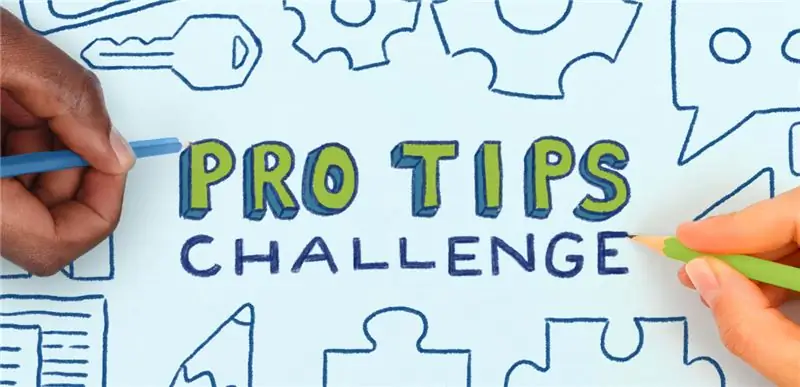
แค่นั้นเอง!! TinyPi ของคุณพร้อมแล้ว ตอนนี้ไปและเล่นเกมบางเกม:)
แนะนำ:
บ้านอัจฉริยะโดย Raspberry Pi: 5 ขั้นตอน (พร้อมรูปภาพ)

บ้านอัจฉริยะโดย Raspberry Pi: มีผลิตภัณฑ์หลายอย่างที่ทำให้แฟลตของคุณฉลาดขึ้น แต่ส่วนใหญ่เป็นโซลูชันที่เป็นกรรมสิทธิ์ แต่ทำไมคุณต้องเชื่อมต่ออินเทอร์เน็ตเพื่อเปลี่ยนไฟด้วยสมาร์ทโฟนของคุณ นั่นเป็นเหตุผลหนึ่งที่ทำให้ฉันสร้าง Smar ของตัวเอง
ทำหูฟัง Balanced Armature ที่เล็กที่สุดในโลก: 7 ขั้นตอน (พร้อมรูปภาพ)

สร้างเอียร์บัด Single Balanced Armature ที่เล็กที่สุดในโลก: นี่เป็นโครงการที่จะสร้างหูฟัง BA เดี่ยวที่เล็กที่สุดพร้อมคุณภาพเสียงแบบออดิโอไฟล์ การออกแบบได้รับแรงบันดาลใจจาก Final F7200 ซึ่งเป็น IEM ความละเอียดสูงกว่า 400 ดอลลาร์ใน Amazon ในขณะที่มีส่วนประกอบในตลาดเปิด แต่ DIYers สามารถทำได้ใน
Bolt - DIY Wireless Charging Night Clock (6 ขั้นตอน): 6 ขั้นตอน (พร้อมรูปภาพ)

Bolt - DIY Wireless Charging Night Clock (6 ขั้นตอน): การชาร์จแบบเหนี่ยวนำ (เรียกอีกอย่างว่าการชาร์จแบบไร้สายหรือการชาร์จแบบไร้สาย) เป็นการถ่ายโอนพลังงานแบบไร้สาย ใช้การเหนี่ยวนำแม่เหล็กไฟฟ้าเพื่อจ่ายกระแสไฟฟ้าให้กับอุปกรณ์พกพา แอปพลิเคชั่นที่พบบ่อยที่สุดคือ Qi Wireless Charging st
4 ขั้นตอน Digital Sequencer: 19 ขั้นตอน (พร้อมรูปภาพ)

4 ขั้นตอน Digital Sequencer: CPE 133, Cal Poly San Luis Obispo ผู้สร้างโปรเจ็กต์: Jayson Johnston และ Bjorn Nelson ในอุตสาหกรรมเพลงในปัจจุบัน ซึ่งเป็นหนึ่งใน “instruments” เป็นเครื่องสังเคราะห์เสียงดิจิตอล ดนตรีทุกประเภท ตั้งแต่ฮิปฮอป ป๊อป และอีฟ
ป้ายโฆษณาแบบพกพาราคาถูกเพียง 10 ขั้นตอน!!: 13 ขั้นตอน (พร้อมรูปภาพ)

ป้ายโฆษณาแบบพกพาราคาถูกเพียง 10 ขั้นตอน!!: ทำป้ายโฆษณาแบบพกพาราคาถูกด้วยตัวเอง ด้วยป้ายนี้ คุณสามารถแสดงข้อความหรือโลโก้ของคุณได้ทุกที่ทั่วทั้งเมือง คำแนะนำนี้เป็นการตอบสนองต่อ/ปรับปรุง/เปลี่ยนแปลงของ: https://www.instructables.com/id/Low-Cost-Illuminated-
